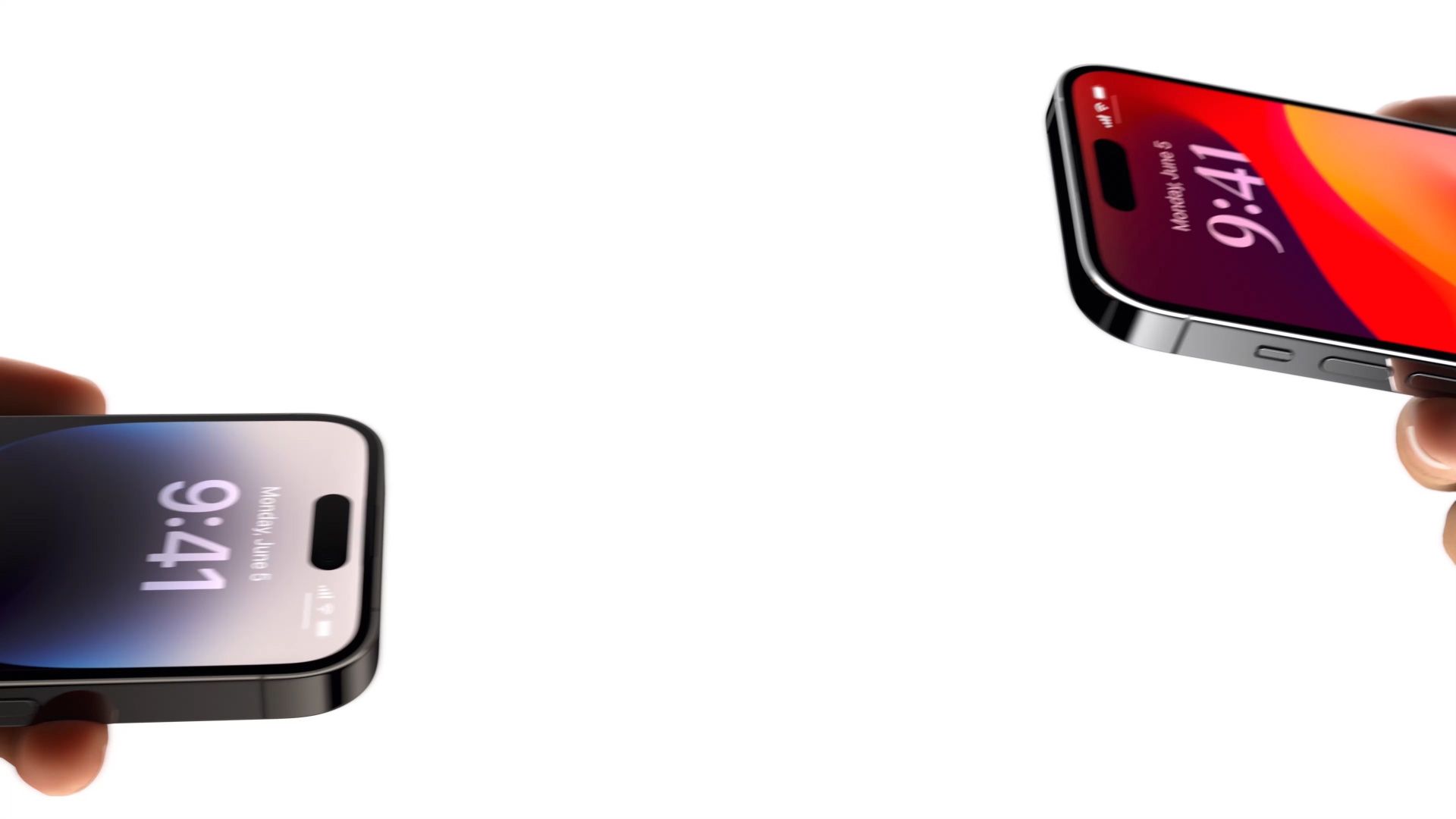Apple предлагает широкий спектр инструментов доступности для всей линейки своих продуктов, а новая возможность в iOS 17 поможет людям, которым требуется озвучивание. Функция Personal Voice в новой операционной системе — отличная функция для многих людей, и сегодня мы объясним, что это такое, а также как использовать Personal Voice.
IPhone 14 должен продолжать хорошо работать в течение многих лет, потому что Apple уделяет большое внимание обновлениям программного обеспечения. В связи с тем, что незащищенное устройство обычно не прослужит вам так долго, если вы собираетесь приобрести iPhone 14, подумайте о включении чехла в комплект.
Однако обновления программного обеспечения не просто дают вам самые последние исправления ошибок и исправления безопасности. Они также добавляют дополнительные возможности, повышающие мощность вашего и без того мощного устройства. В качестве иллюстрации рассмотрим функцию Personal Voice в iOS 17 и iPadOS 17. Какова цель этого дополнения и как его использовать? Давайте исследовать.
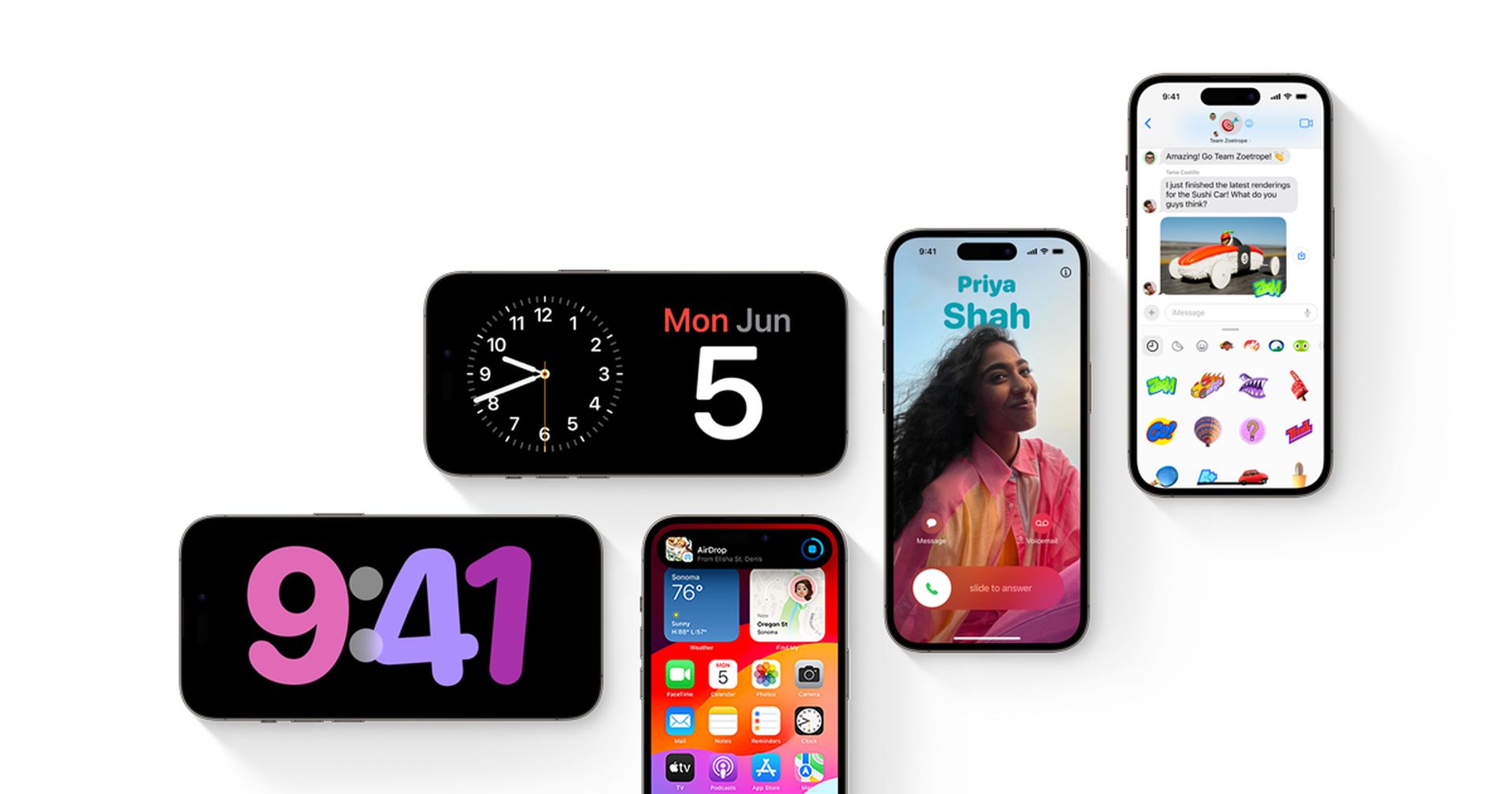
Что такое персональный голос в iOS 17?
Функция специальных возможностей под названием «Персональный голос» изначально была доступна в iOS 17. Этот продукт позволяет использовать возможности ИИ полезными и выгодными способами. По сути, вы создаете синтетическую версию своего голоса, которая может читать слова, которые вы вводите.
Для тех, кто рискует потерять голос, это выгодно. Человек может продолжать говорить в будущем, даже если он потеряет способность делать это своим языком, сохраняя цифровой генератор, который копирует его тон. Кроме того, это пригодится тем, у кого есть проблемы с речью или им трудно делать это постоянно.
Согласно Apple, Personal Voice может быть большим подспорьем для тех, у кого проблемы с речью из-за таких заболеваний, как БАС (боковой амиотрофический склероз) или других подобных заболеваний. Они могут сохранять свой индивидуальный голос и в результате легче общаться.
Другими словами, Personal Voice использует машинное обучение на устройстве для анализа записанных аудиоклипов и создания персонализированной модели голоса непосредственно на iPhone пользователя, которая точно имитирует его уникальный голос.
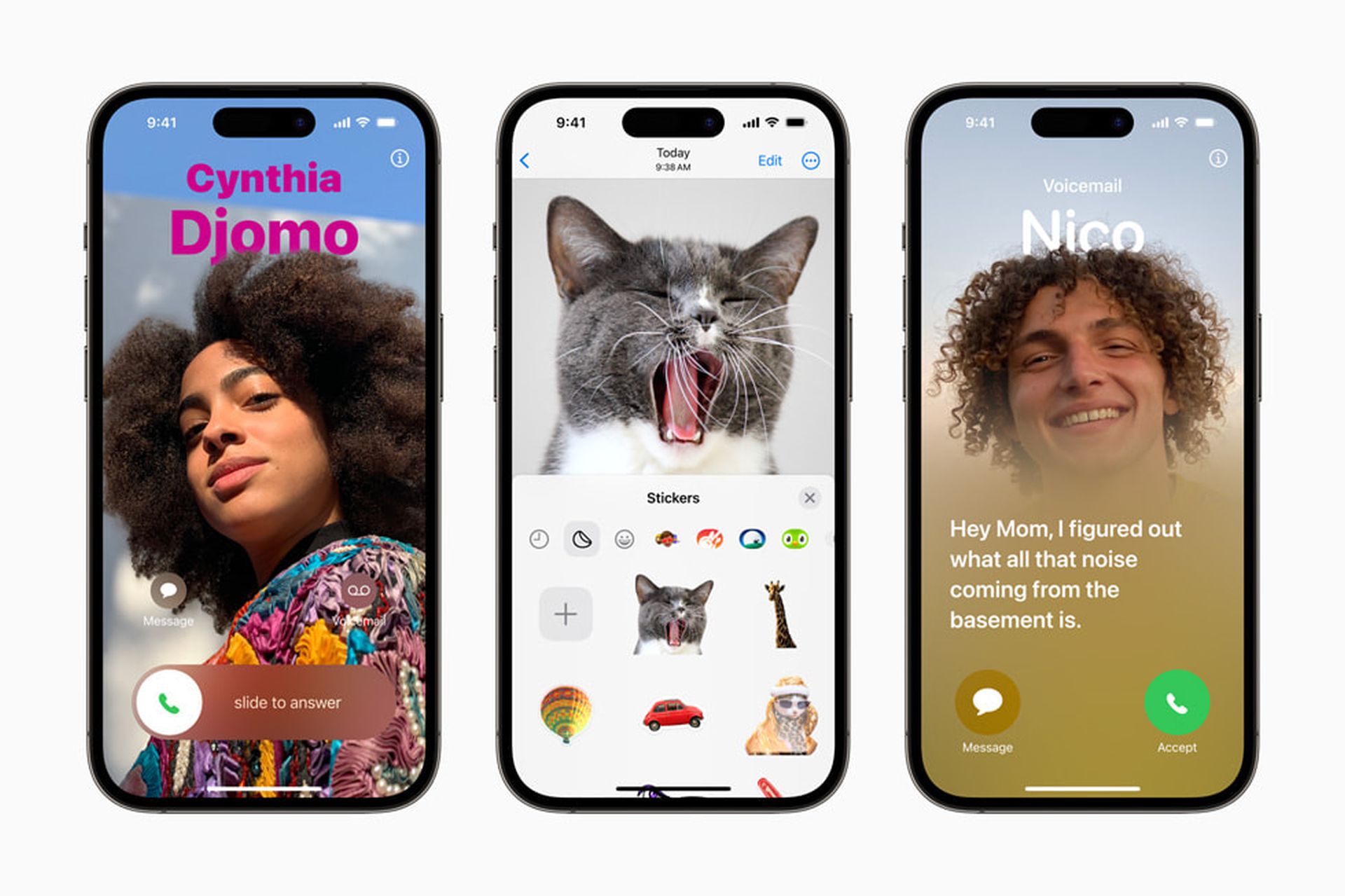
Функция iOS 17: как использовать Personal Voice на iPhone и iPad
Персональный голос довольно прост в использовании, но сначала вам нужно его подготовить. Для этого вам нужно обучить свой телефон вашему голосу, чтобы он мог успешно применить ваш голос к этой функции.
- На вашем совместимом iУстройство бег iOS 17 или позже, откройте Настройки приложение.
- Посетить доступность раздел.
- Выбирать Персональный голос.
- Выбирать “Создайте личный голос» из меню.
- использовать Идентификатор лица или Сенсорный идентификатор для подтверждения вашей личности.
- Кран Продолжать.
- Подарите своему голосу имя, а когда закончите, нажмите Продолжать.
- Для обучения МЛ модель, вам нужно будет прочитать 150 фраз в тишине. Это должно занять от 15 до 20 минут.
- Твой iУстройство должен оставаться заблокирован и приведенный в действие после того, как вы закончите, чтобы он произвел Персональный голос.
- Вы получите уведомление от iOS/iPadОС когда Персональный голос подготовлен.
- Теперь вы должны вернуться к Доступность настройки и выберите Живая речь.
- Перейти к Английский (США) площадь после включения Переключатель живой речи.
- Затем выберите Персональный голос.
- Выберите произведенный Персональный голос нажав на нее.
- Сейчас, тройной щелчок в Сторона всякий раз, когда вы хотите, чтобы ваше iDevice говорило вашим роботизированным голосом.
- Ударь Отправлять кнопку после ввода текста, который вы хотите отобразить.
- Твой Персональный голос теперь будет четко слышно на вашем iDevice.
- Функция доступна во многих приложениях и даже во время телефонные звонки.
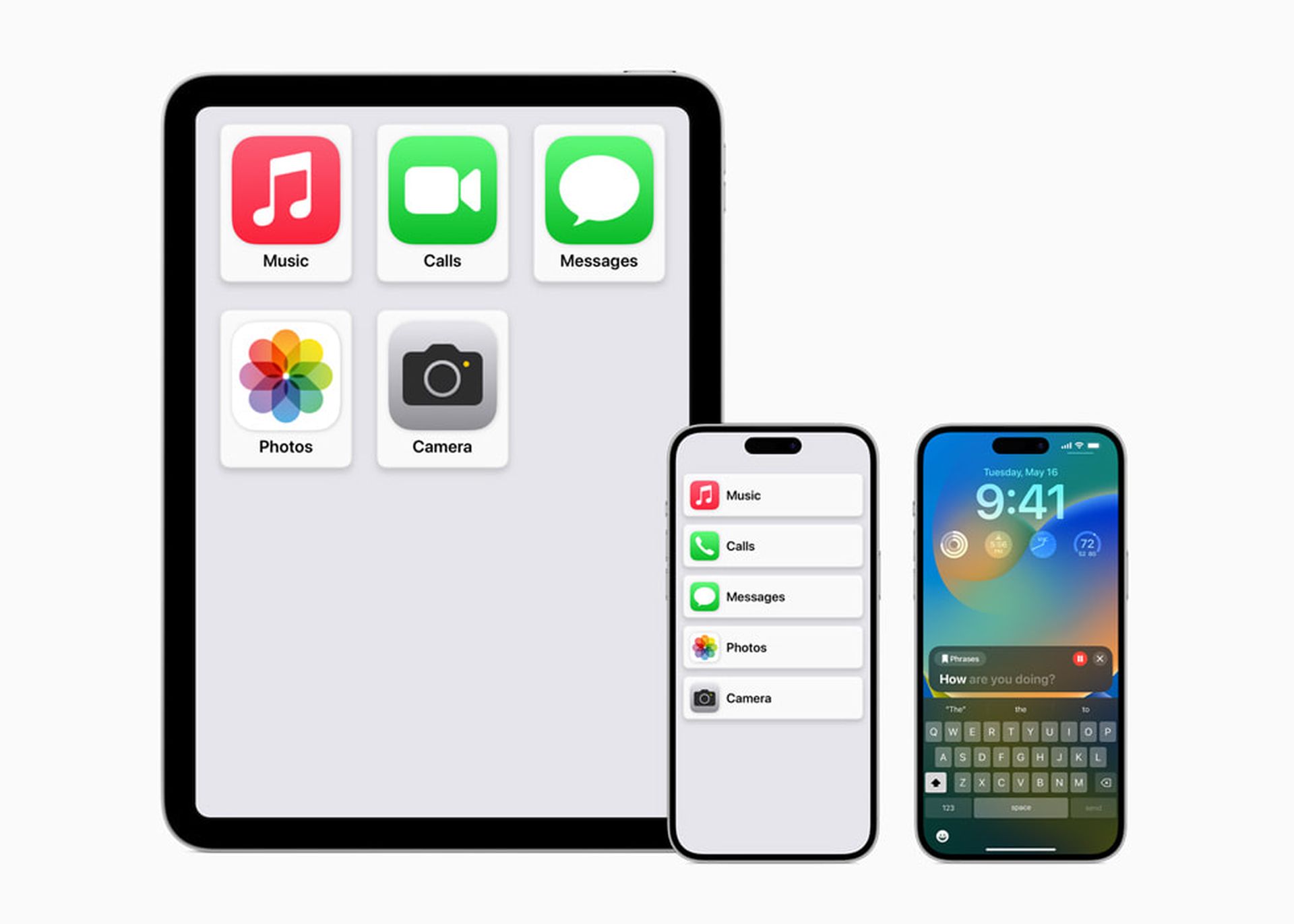
Personal Voice, несомненно, является мощной функцией, которая улучшает ваши iDevices, особенно если учесть, что она работает независимо от серверов Apple и работает в автономном режиме. Он мгновенно синхронизируется со всеми вашими совместимыми продуктами Apple, как только вы настроите его на одном iDevice.
Это указывает на то, что процессы записи и обучения необходимо выполнить только один раз. Если вы выбрали синхронизацию iCloud, голос будет доступен для использования навсегда, как только он будет готов.
Вот еще несколько руководств по функциям iOS 17, которые вы можете проверить:
- Как изменить порядок приложений iMessage в iOS 17: объяснение
- Как настроить общий доступ к семейному паролю в iOS 17?
- Как заблокировать баланс белого на iOS 17
- Виджет контактов iOS 17: как активировать?
- Предупреждение о деликатном содержании iOS 17 и другие: пошаговое руководство
Рекомендуемое изображение: Яблоко
Source: iOS 17: как использовать персональный голос